So übertragen Sie Musik zwischen Computer und iPhone
Es gibt immer noch Leute, die es nicht wissen So übertragen Sie Musik vom Computer auf das iPhone, besonders die CD-gerippten Songs. Eigentlich ist es sehr einfach, es zu tun. Für die meisten Menschen ist der schwierige Teil umgekehrt: So übertragen Sie Musik vom iPhone auf den Computer. Unabhängig davon, ob Sie auf das erste oder das zweite Problem gestoßen sind, finden Sie hier die Antwort. Dieser Artikel führt Sie durch die einfache Übertragung von Musik zwischen Computer und iPhone.
- Teil 1. Wie man Musik vom iPhone auf den Computer überträgt
- Teil 2. So übertragen Sie Musik vom Computer auf das iPhone
Sehen Sie sich das Video an, um herauszufinden:
Teil 1. Wie man Musik vom iPhone auf den Computer überträgt
Was wirst du brauchen:
- Ihr iPhone und sein USB-Kabel
- Ein Computer
- DrFoneTool – Telefon-Verwaltung (iOS)
Das iPhone-Übertragungstool kann Ihnen dabei helfen, nur Musik zu übertragen, aber auch Übertragen Sie Fotos zwischen Computer und iPhone, Kontakte zwischen Computer und iPhone übertragen. Sie können damit auch ganz einfach iPhone-Klingeltöne erstellen. Einfach herunterladen und ausprobieren.

DrFoneTool – Telefon-Verwaltung (iOS)
Übertragen Sie MP3 vom iPhone/iPad/iPod auf den Computer ohne iTunes
- Übertragen Sie nicht nur Musik, sondern auch Fotos, Videos, Kontakte, SMS, Apps etc.
- Verwalten, löschen und bearbeiten Sie Ihre iOS-Daten mit einem Computer.
- Synchronisieren Sie alle Mediendateien (einschließlich Musik) zwischen iPhone und iTunes.
- Sortieren Sie Ihre iTunes-Mediathek, ohne iTunes selbst zu öffnen.
Übertragen von Musik vom iPhone auf den Computer
Schritt 1. Laden Sie DrFoneTool herunter und installieren Sie es auf Ihrem Computer. Führen Sie DrFoneTool aus und wählen Sie im Hauptfenster „Telefon-Verwaltung“. Verwenden Sie ein USB-Kabel, um Ihr iPhone mit Ihrem Computer zu verbinden. Ihr iPhone wird wie im folgenden Schnappschuss angezeigt.

Schritt 2. Übertragen Sie die Musikwiedergabeliste vom iPhone auf einen Windows-PC oder Mac
Sie können die gesamte Musik vom iPhone auf den Computer übertragen. Klicken Sie im Hauptfenster oben auf „Musik“, dann sehen Sie die Option „Musik“ auf der linken Seite. Klicken Sie einfach mit der rechten Maustaste, um „Auf PC exportieren“ auszuwählen. Ein Dialogfeld fordert Sie auf, einen Ordner auf Ihrem Computer auszuwählen, um diese übertragenen Songs zu speichern. Dies ist der schnellste Weg, um Musik vom iPhone auf den Computer zu übertragen.

Sie können auch ausgewählte Musikdateien vom iPhone auf den Computer übertragen. Klicken Sie auf „Musik“ und wählen Sie die Musik aus, die Sie auf den PC übertragen möchten. Klicken Sie hier auf „Exportieren“ > „Auf PC exportieren“.

Dieses iPhone-Übertragungstool kann Ihnen auch dabei helfen, iPhone-Klingeltöne einfach zu erstellen.
Teil 2. So übertragen Sie Musik vom Computer auf das iPhone
Grundsätzlich gibt es zwei einfache Möglichkeiten, Musik vom Computer auf das iPhone zu übertragen. Du kannst Musik vom Computer zum iPhone synchronisieren mit iTunes oder einfach mit dem iPhone-Übertragungstool. Überprüfen Sie sie wie unten.
Sicherlich ist iTunes die erste Wahl für Benutzer, um Songs vom Computer auf das iPhone zu übertragen. Und es scheint, dass iPhone-Benutzer von Anfang an versuchen, iTunes zu verwenden, um Songs an ihre iPhones zu senden. Es ist jedoch auf einen Computer beschränkt, was bedeutet, dass Sie Ihre iPhone-Daten verlieren, wenn Sie versuchen, Musik von einem anderen Computer auf Ihr iPhone zu übertragen. Aus diesem Grund mögen die Leute die iTunes-Synchronisierung nicht, weil es für Leute, die mehr als einen Computer haben, so schwierig ist, Musik auf dem iPhone zu genießen. Wenn Sie in solche Situationen geraten, können Sie Songs ohne iTunes vom Computer auf das iPhone übertragen, aber DrFoneTool – Telefon-Manager (iOS). Hier sind die Schritte zum Übertragen von Musik vom Computer auf das iPhone mit dem DrFoneTool iPhone-Übertragungstool.
Was wirst du brauchen:
- Ihr iPhone und sein USB-Kabel
- Ein Computer
- DrFoneTool – Telefon-Verwaltung (iOS)
Schritt 1. Führen Sie DrFoneTool aus, um Musik zwischen Computer und iPhone zu übertragen
Führen Sie DrFoneTool auf Ihrem Computer aus und wählen Sie „Telefon-Verwaltung“. Verbinden Sie Ihr iPhone über Ihr iPhone-USB-Kabel mit Ihrem Computer. In einer Sekunde können Sie sehen, dass Ihr iPhone im Hauptfenster von DrFoneTool erscheint.
Schritt 2. Kopieren Sie Musik vom Computer auf das iPhone
Klicken Sie in der Seitenleiste auf „Musik“. Klicken Sie auf „Hinzufügen“, um „Datei hinzufügen“ oder „Ordner hinzufügen“ auszuwählen. Wenn Sie vorhaben, Musik aus Ihrer Sammlung auf Ihr iPhone zu übertragen, wählen Sie „Datei hinzufügen“. Wenn sich alle Ihre gewünschten Songs in einem Ordner befinden, klicken Sie auf „Ordner hinzufügen“. Klicken Sie anschließend auf „Öffnen“, um Songs auf Ihr iPhone zu übertragen. Der Fortschritt dauert einige Sekunden.

Video-Tutorial: So übertragen Sie Musik vom iPhone auf den Computer
So übertragen Sie mit iTunes Musik vom Computer auf das iPhone
Mit DrFoneTool – Telefon-Verwaltung (iOS) ist es sehr einfach, Musik vom Computer auf das iPhone zu synchronisieren. Wenn Sie Musik mit iTunes synchronisieren möchten, lesen Sie einfach weiter.
Schritt 1. Verbinden Sie Ihr iPhone mit Ihrem Computer
Starten Sie iTunes auf Ihrem Computer. Sie haben einen guten Überblick über Ihre iTunes-Mediathek. Verbinden Sie Ihr iPhone über das iPhone-USB-Kabel mit Ihrem Computer. Bei erfolgreicher Verbindung erscheint Ihr iPhone unter GERÄTE in der Seitenleiste. Wenn Sie noch keine Songs von Ihrem Computer in Ihre iTunes-Mediathek geladen haben, sollten Sie auf das Menü „Datei“ klicken und „Zur Mediathek hinzufügen“ auswählen, um Songs zuerst zu importieren.
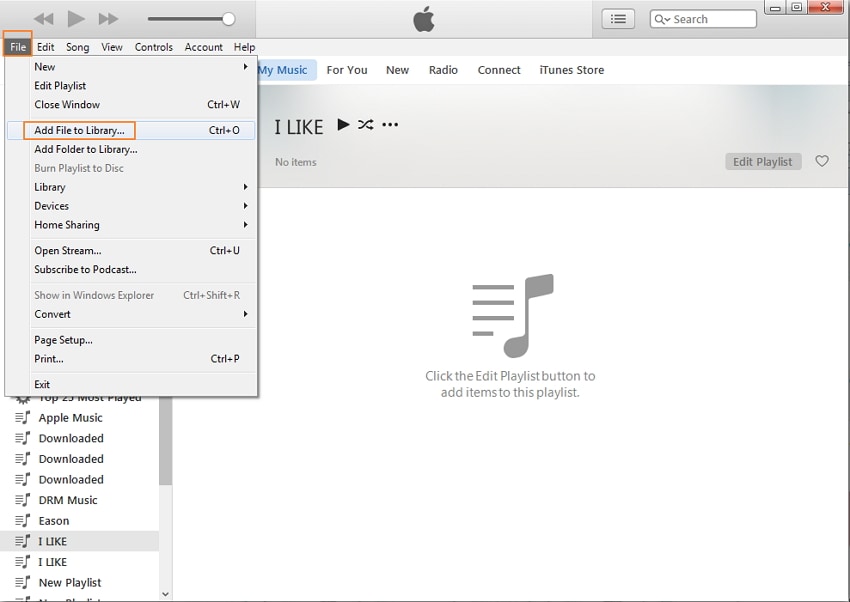
Schritt 2. Musik über iTunes auf das iPhone übertragen
Klicken Sie in der Seitenleiste unter „GERÄTE“ auf Ihr iPhone. Klicken Sie dann auf die Registerkarte „Musik“ auf der rechten Seite des Fensters. Aktivieren Sie „Musik synchronisieren“ und wählen Sie entweder alle Titel in der Bibliothek oder ausgewählte Titel auf Ihr iPhone. Klicken Sie auf „Anwenden“, um den Übertragungsvorgang durchzuführen.

Neueste Artikel

